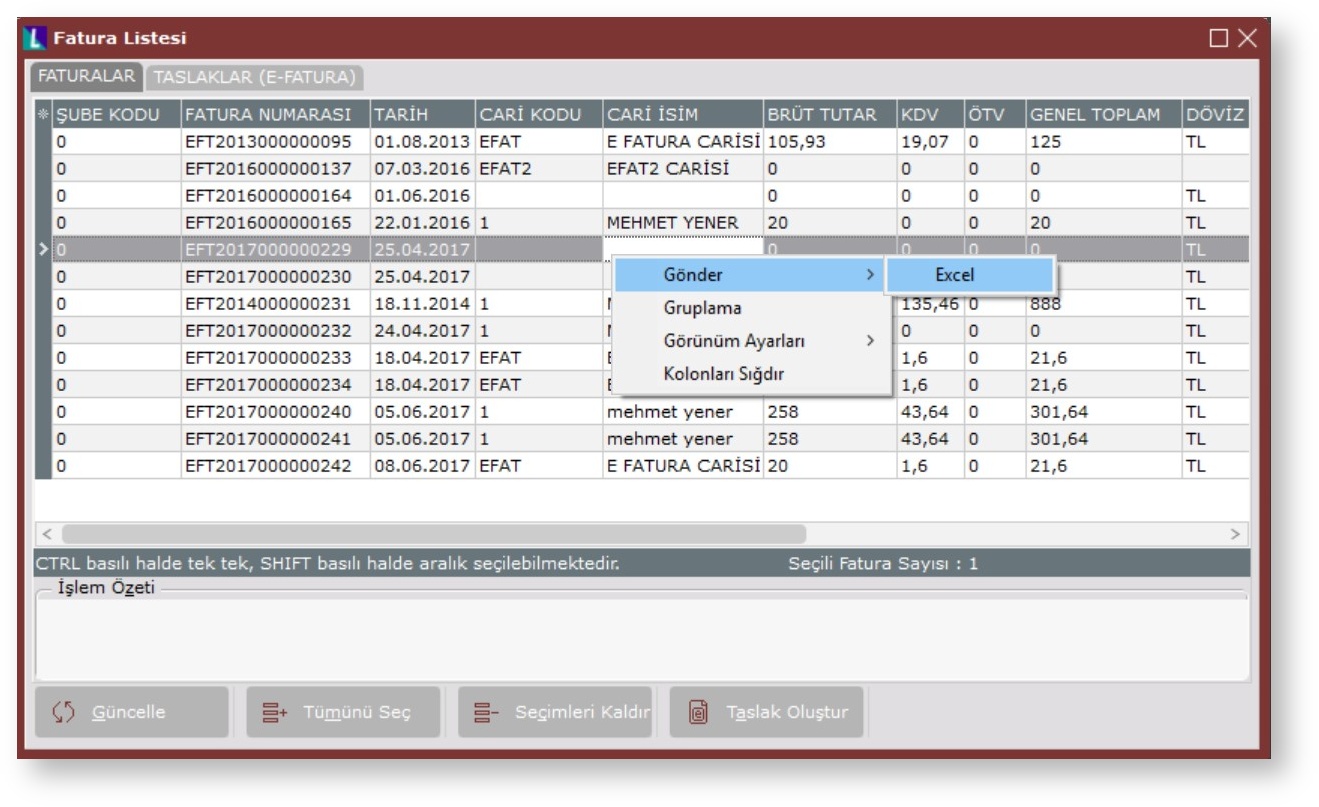Toplu halde e-Fatura oluşturulması için kullanılan bölümdür. İşlem Tipi Seçimi, Ön Sorgulama ve Cari Kısıtlar sekmesinden oluşur.
İşlem Tipi Seçimi
| Toplu E-Fatura Oluşturma Ekranı | |
|---|---|
| E-Fatura Oluşturma İşlem Tipi | E-Faturaların hangi işlem tipine göre oluşturulacağının seçildiği alandır. Aşağı ok butonu yardımıyla işlem tipi seçimi yapılır. |
| Belge Tipi | Yurt içi faturalar, İhraç kayıtlı (yurt dışı) faturalar ve İhracat faturaları olmak üzere üç seçimden oluşur. Aşağı ok butonu yardımıyla işlem tipi seçimi yapılır. |
Dış Ticaret Modülünden Oluşsun (Proforma) | Toplu e-fatura oluşturulurken, Dış Ticaret Modülünden oluşturulması istendiğinde kullanılan seçenektir. |
| Seçilen alanların kaydedilmesi için kullanılan butondur. |
| Daha önceden saklanan kısıtların aynısının ekrana tekrar gelmesini sağlayan butondur. Oku butonu ile sadece "en son saklanan kısıtlar" ekrana getirilir. |
| İşaretlenen tüm seçeneklerin saklanması için kullanılan butondur. Toplu E-Fatura oluşturulması istenen e-faturalar için kısıt verildikten sonra bu butona basıldığında, onaylama ekranı görüntülenir. Onaylama ekranında "Evet" butonuna basılması ile belirlenen kısıtlar bir sonraki toplu e-fatura oluşturma işleminde kullanılmak üzere saklanır. |
| E-Fatura oluşturulması istenen faturalar için verilen kısıtların iptal edildiği butondur. |
Ön Sorgulama
| Toplu E-Fatura Oluşturma Ekranı | Ön Sorgulama |
|---|---|
| Belge No Aralığı | Toplu e-fatura oluşturulması istenen faturaların belge numarası aralığının girildiği alandır. seçenek tuşu yardımı ile belge numarası seçimi yapılır. |
| Cari Kod Aralığı | Toplu e-fatura oluşturulması istenen faturaların cari kod aralığının girildiği alandır. seçenek tuşu yardımı ile cari kod aralığı seçimi yapılır. |
| Tarih Aralığı | Toplu e-fatura oluşturulması istenen faturaların tarih aralığının girildiği alandır. |
| Kod - 1 / Kod - 2 | E-Faturaların Kod - 1 / Kod - 2 değerlerine göre ekrana gelmesini sağlamak amacıyla kullanılan alanlardır. |
| Cari Grup Kodu | Toplu e-fatura oluşturulması istenen faturaların cari grup kodunun seçildiği alandır. seçenek tuşu yardımı ile cari grup kodu seçimi yapılır. |
Şubeler Dahil Edilsin | Toplu e-fatura oluşturma işlemine şubelerin de dahil edilmesi isteniyorsa işaretlenecek alandır. |
| Proje Kodu Aralığı | Toplu e-fatura oluşturulması istenen faturaların proje kod aralığının girildiği alandır. seçenek tuşu yardımı ile proje kodu seçimi yapılır. |
Satırda İskonto Dikkate Alınmasın | Toplu e-fatura oluşturulurken iskontoların dikkate alınmasının istenmemesi halinde işaretlenecek seçenektir. |
Belgedeki Eklentiler Dahil Edilsin | Toplu e-fatura oluşturulurken e-fatura belgelerindeki eklentilerin dahil edilmesinin istenmesi halinde işaretlenecek seçenektir. |
Sipariş Bilgileri Basılsın | Toplu e-fatura oluşturulurken e-fatura belgelerindeki sipariş bilgilerinin basılmasının istenmesi halinde işaretlenecek seçenektir. |
Ek Maliyetler Kalemlere Dağıtılsın | Toplu e-fatura oluşturulurken ek maliyetlerin kalem bazında dağıtılmasının istenmesi halinde işaretlenecek işarettir. |
Bedelsiz İhracat Faturası Oluşturulsun | Toplu e-Fatura oluşturulurken bedelsiz ihracat faturasının oluşturulması için kullanılan seçenektir. |
| Seçilen alanların kaydedilmesi için kullanılan butondur. |
| Daha önceden saklanan kısıtların aynısının ekrana tekrar gelmesini sağlayan butondur. Oku butonu ile sadece "en son saklanan kısıtlar" ekrana getirilir. |
| İşaretlenen tüm seçeneklerin saklanması için kullanılan butondur. Toplu E-Fatura oluşturulması istenen e-faturalar için kısıt verildikten sonra bu butona basıldığında, onaylama ekranı görüntülenir. Onaylama ekranında "Evet" butonuna basılması ile belirlenen kısıtlar bir sonraki toplu e-fatura oluşturma işleminde kullanılmak üzere saklanır. |
| E-Fatura oluşturulması istenen faturalar için verilen kısıtların iptal edildiği butondur. |
Cari Kısıtlar
| Toplu E-Fatura Oluşturma Ekranı | Cari Kısıtlar |
|---|---|
| Kod - 1/2/3/4/5 | Toplu e-fatura oluşturulurken tanımlaması yapılmış olan kodlar sayesinde, cari kısıt verilmesinin istenmesi halinde kullanılan alanlardır. seçenek tuşu yardımı ile kod seçimi yapılır. |
butonu | Seçilen alanların kaydedilmesi için kullanılan butondur. Butona basılması ile birlikte fatura listesinin yer aldığı ekran açılır. CTRL butonu basılı halde iken, oluşturulması istenen faturanın üzerine tıklanarak, faturaların tek tek seçilmesi sağlanır. SHIFT butonu basılı halde iken, oluşturulması istenen fatura aralığı üzerine tıklanarak, faturaların çoklu seçimi sağlanır. butonu ile seçilen faturaların e-fatura taslağı listesi ekrana gelir. E-Fatura gönderim işleminde offline ve online çalışmaya göre farklılıklar bulunur. UBL-TR formatına uygun ve mali mühür sertifikası ile onaylanan e-Fatura taslakları, SBDH(Standard Business Document Header) standardında hazırlanan zarfa eklenir. Zarf hazırlanırken eksik bilgi bulunması halinde kullanıcıya uyarı verilir. XSD Şema kontrolünden geçirilip ZIP formatı ile sıkıştırılan zarf, sistemde saklanır. E-Fatura alıcı birime gönderilir. Online ise; web servis aracılığıyla GİB’e iletilir. Offline ise; GiB’in portalındaki dosya yükleme işlemi ile iletilir. Zarf İstenirse tüm adımlar sistemde kayıt altına alınır.(Log) |
E-Fatura Uluslararası Kod Kullanımı
Para birimi değerlerinin, “ISO 4217 Para Birimi Kodları”na göre oluşturulması sağlanır. http://www.iso.org/iso/en/prods-services/popstds/currencycodeslist.htm
Ölçü birimi değerlerinin, uluslararası standartlarda belirlenen kodlara göre oluşturulması sağlanır.http://www.unece.org/cefact/codesfortrade/codes_index.htm
Sistemde tanımlı döviz tipleri için uluslararası döviz tipi eşleştirmesi yapılır.
Sistemde yer alan tüm ölçü birimleri için uluslararası ölçü birimi eşleştirmesi yapılır.
E-Fatura Uygulaması İçin Gerekli Diğer Bilgiler
Cari bilgileri eksiksiz ve doğru bir şekilde tanımlanmış olmalıdır.
Vergi numarası
Ülke kodu ve adı
Şehir kodu ve adı
İlçe
Şube bilgileri eksiksiz ve doğru bir şekilde tanımlanmış olmalıdır.
Vergi numarası
Ülke kodu ve adı
Şehir kodu ve adı
İlçe
Toplu E-Fatura Oluşturma Fatura Listesi Ekranı Özel Tuşlar
| Toplu E-Fatura Oluşturma Fatura Listesi Ekranı Özel Tuşlar | Faturalar |
|---|---|
| Gönder | Oluşturulacak e-fatura listesinin excel e gönderilmesini sağlayan kısayoldur. |
| Gruplama | Şube Kodu, Fatura Numarası, Tarih gibi alanların gruplanmasını sağlamak amacıyla kullanılan kısayoldur. |
| Görünüm Ayarları | Bu kısayol sayesinde liste görünümü saklanabilir yada standart görünüme geçilebilir. |
| Kolonları Sığdır | Kolonların sığdırılmasını sağlayan kısayol seçeneğidir. |